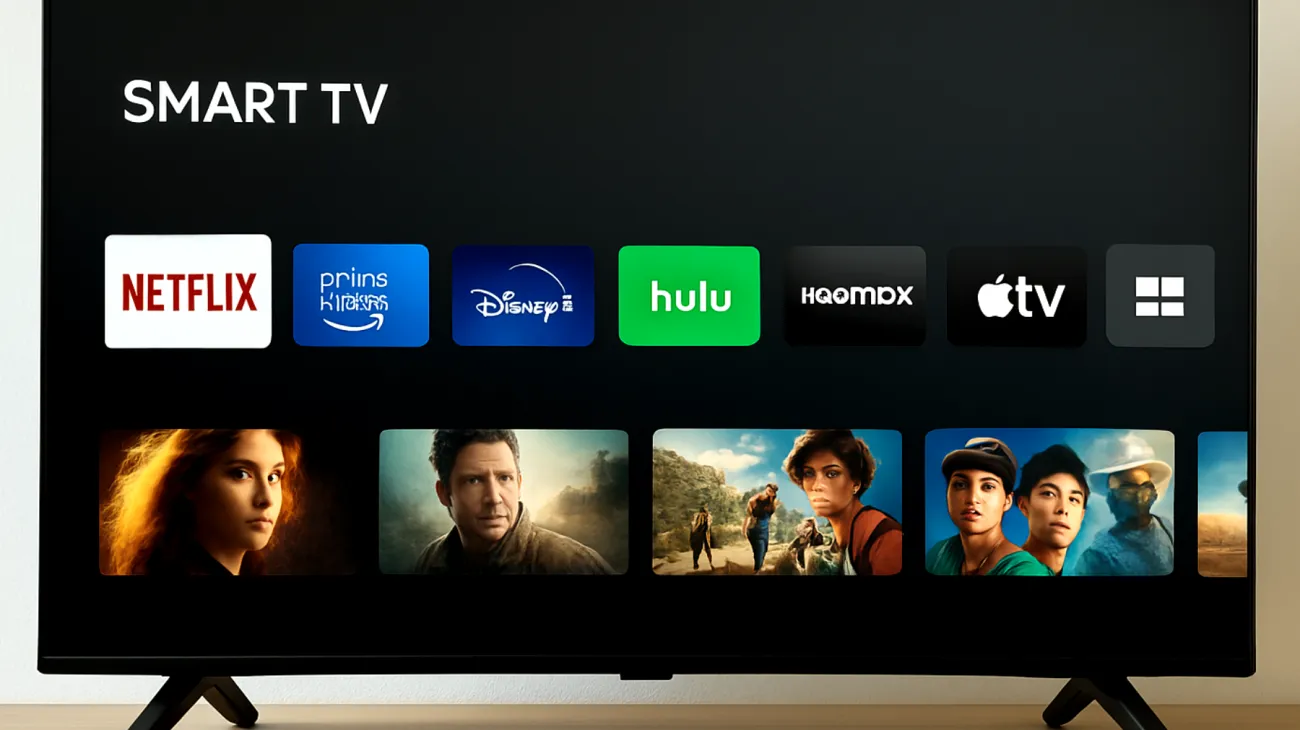Ihr Smart TV wird immer langsamer, Apps starten träge und das Streaming stockt? Das kennen viele Nutzer, doch die wenigsten wissen: Die Lösung liegt oft in regelmäßiger digitaler Hygiene. Genau wie ein Computer sammelt auch Ihr Smart TV über die Zeit Datenmüll an, der die Performance erheblich beeinträchtigen kann.
Warum Smart TVs mit der Zeit langsamer werden
Smart TVs sind im Grunde Computer mit einem großen Bildschirm. Jede App, die Sie nutzen – sei es Netflix, YouTube oder Amazon Prime – hinterlässt Spuren im Systemspeicher. Diese temporären Dateien werden Cache genannt und sollen eigentlich die Ladezeiten verkürzen. In der Praxis passiert jedoch oft das Gegenteil: Der angesammelte Cache wird zur Belastung.
Besonders problematisch wird es bei Smart TVs, da diese meist über deutlich weniger Arbeitsspeicher verfügen als moderne Smartphones oder Computer. Während ein aktuelles Handy oft 8 GB RAM oder mehr besitzt, müssen viele Smart TVs mit 1-2 GB auskommen. Jedes zusätzliche Megabyte an Cache-Daten kann hier spürbare Auswirkungen haben.
Die versteckten Performance-Killer identifizieren
Nicht alle Apps sind gleich speicherhungrig. Video-Streaming-Dienste gehören zu den größten Cache-Produzenten, da sie Vorschaubilder, Metadaten und sogar Teile von Videos zwischenspeichern. Besonders heimtückisch sind Apps, die Sie zwar installiert haben, aber selten nutzen – sie laufen oft im Hintergrund und verbrauchen kontinuierlich Ressourcen.
Ein deutliches Warnsignal für überfüllte Caches sind längere Ladezeiten beim App-Start, ruckelnde Menünavigation oder das berüchtigte „Einfrieren“ des Systems. Manche Nutzer bemerken auch, dass bestimmte Apps plötzlich abstürzen oder sich unerwartet schließen.
Cache-Management bei verschiedenen Smart TV Herstellern
Die Vorgehensweise unterscheidet sich je nach Hersteller erheblich. Bei Samsung Smart TVs finden Sie die Cache-Optionen meist unter „Einstellungen“ → „Unterstützung“ → „Gerätepflege“. Hier können Sie sowohl einzelne Apps als auch das gesamte System bereinigen.
LG-Geräte verstecken diese Funktion oft tiefer im Menü unter „Alle Einstellungen“ → „Allgemein“ → „Zurücksetzen auf Anfangseinstellungen“, wobei hier Vorsicht geboten ist, da diese Option mehr zurücksetzt als nur den Cache.
Sony-Fernseher mit Android TV bieten den direktesten Zugang: Navigieren Sie zu „Einstellungen“ → „Apps“ → wählen Sie die gewünschte App → „Speicher“ → „Cache löschen“.
Die richtige Update-Strategie entwickeln
Viele Nutzer übersehen die Wichtigkeit regelmäßiger App-Updates. Diese enthalten nicht nur neue Features, sondern oft auch Performance-Optimierungen und bessere Speicherverwaltung. Ein veraltetes Netflix oder YouTube kann durchaus 30-40% mehr Systemressourcen verbrauchen als die aktuelle Version.
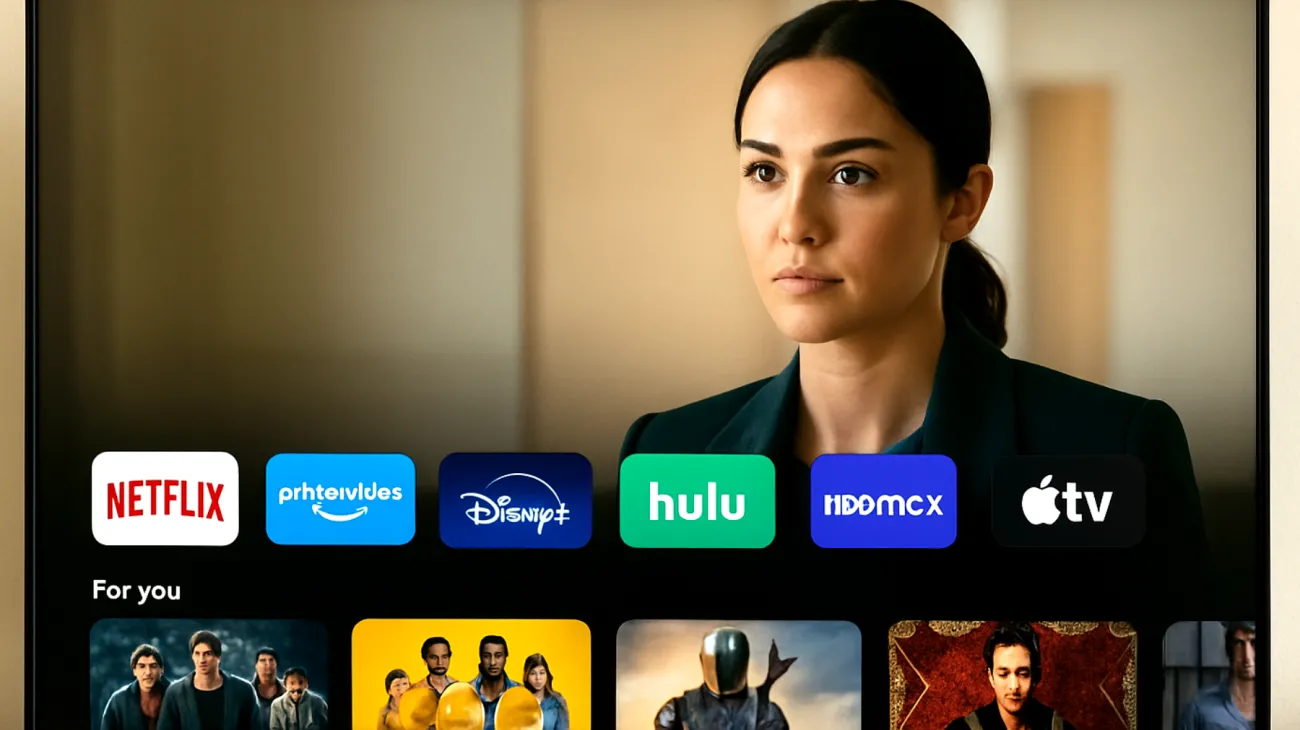
Der Trick liegt im Timing: Updates sollten Sie idealerweise dann durchführen, wenn Sie das Gerät nicht aktiv nutzen. Viele Smart TVs bieten die Option für automatische Updates in den Nachtstunden – eine Funktion, die Sie unbedingt aktivieren sollten.
Manuelle Update-Kontrolle für maximale Performance
Trotz automatischer Updates lohnt sich eine monatliche manuelle Überprüfung. Gehen Sie in den App Store Ihres Smart TVs und schauen Sie nach verfügbaren Updates. Dabei sollten Sie besonders auf System-Updates achten – diese werden oft übersehen, können aber dramatische Leistungsverbesserungen bringen.
Ein Geheimtipp: Deinstallieren Sie Apps, die Sie länger als drei Monate nicht genutzt haben. Jede installierte App belegt nicht nur Speicherplatz, sondern kann auch im Hintergrund aktiv bleiben und Ressourcen verbrauchen.
Erweiterte Optimierungstechniken für Power-User
Fortgeschrittene Nutzer können mit einigen zusätzlichen Tricks noch mehr Performance herausholen. Die Netzwerkeinstellungen spielen dabei eine überraschend wichtige Rolle. Ein überlasteter WLAN-Kanal kann dazu führen, dass Apps länger brauchen, um Daten zu laden, was wiederum zu erhöhtem Cache-Aufkommen führt.
Wechseln Sie testweise von der 2,4 GHz auf die 5 GHz-Frequenz Ihres Routers oder umgekehrt. Oft ist ein Kanal deutlich weniger überlastet und ermöglicht stabilere Verbindungen.
Der optimale Wartungsrhythmus
Cache-Bereinigung sollte zur Routine werden, aber ohne zu übertreiben. Ein wöchentliches Clearing der meist genutzten Apps reicht völlig aus. Bei gelegentlich genutzten Apps genügt eine monatliche Bereinigung.
Besondere Aufmerksamkeit verdienen Browser-Apps auf dem Smart TV. Diese sammeln besonders schnell große Mengen an temporären Dateien an, da sie Webseitendaten, Bilder und Videos zwischenspeichern müssen.
Langfristige Performance-Strategien
Denken Sie beim Kauf neuer Apps strategisch. Bevorzugen Sie offizielle Apps von Streaming-Diensten gegenüber Drittanbieter-Lösungen – diese sind meist besser optimiert und verursachen weniger Performance-Probleme.
Ein weiterer oft übersehener Aspekt: Die physische Aufstellung des Smart TVs beeinflusst die Performance. Überhitzung durch schlechte Belüftung kann zu Leistungseinbußen führen. Sorgen Sie für ausreichend Luftzirkulation um das Gerät.
Die regelmäßige Pflege Ihres Smart TVs zahlt sich definitiv aus. Mit den richtigen Wartungsroutinen bleibt Ihr Gerät auch Jahre nach dem Kauf reaktionsschnell und zuverlässig. Der Aufwand für Cache-Bereinigung und Updates ist minimal, die Verbesserung der Nutzererfahrung jedoch erheblich.
Inhaltsverzeichnis